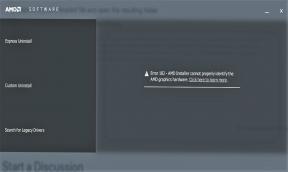Nainštalujte Magisk a rootujte svoj Samsung Galaxy F42 5G SM-E426B
Rôzne / / October 17, 2021
Samsung Galaxy F42 5 bol uvedený na trh v Indii s trojitými zadnými kamerami MediaTek Dimensity 700 SoC a je vybavený 6,6-palcovým displejom s rozlíšením Full HD+ a obnovovacou frekvenciou 90 Hz.
Na tejto stránke vás prevedieme tým, ako rootovať Samsung Galaxy F42 5G SM-E426B bez obnovy TWRP. Na flashovanie koreňového súboru musíte najskôr odomknúť bootloader na svojom zariadení.

Magisk použijeme tak, že záplatujeme zavádzací súbor Stock ROM a blikáme ho do zavádzacieho oddielu zariadenia. Zariadenie Galaxy F42 5G sa dodáva s variantmi SM-E426B. Postupujte podľa celého článku so všetkými požiadavkami, odkazmi na stiahnutie a rýchlymi krokmi s obrázkami.
Aby ste mohli rootovať, musíte si stiahnuť opravený súbor s obrázkom z programu Magisk Manager a prevziať ho. Stojí za zmienku, že váš zavádzač zariadenia Galaxy F42 5G by ste mali najskôr odomknúť. Bez odomknutia bootloadera nie je možné vo vašom telefóne povoliť prístup root. Rootovaním vášho telefónu získate nadužívateľom alebo správcom kontrolu nad systémom nad systémovými aplikáciami a subsystémami.
Obsah stránky
- Prehľad zariadenia Samsung Galaxy F42 5G:
-
Definícia koreňa
- Výhody rootovania
- Kroky na rootovanie Galaxy F42 5G pomocou Magisk
- Stiahnite si súbory firmvéru:
- Kroky na vytvorenie opraveného zavádzacieho obrazu pomocou programu Magisk Manager
-
Kroky na inštaláciu súboru tar s opraveným bootovacím obrázkom na Galaxy F42 5G
- Predbežné požiadavky:
- Pokyny na rootovanie Galaxy F42 5G pomocou Magisk
Prehľad zariadenia Samsung Galaxy F42 5G:
Samsung Galaxy F42 5G je vybavený 6,58-palcovou obrazovkou s obnovovacou frekvenciou 90 Hz. Má rozlíšenie 1080 x 2408 pixelov a pomer strán 20: 9. Pod kapotou máme MediaTek DImensity 700 5G postavený na 7nm výrobnom procese. Jedná sa o osemjadrový procesor s dvoma jadrami Cortex-A76 s taktom 2,2 GHz a šiestimi jadrami Cortex-A55 s taktom 2,0 GHz. Na zvládnutie úloh náročných na grafiku máme Mali-G57 MC2.
Čo sa týka optiky, dostaneme trojité nastavenie kamery vzadu a jednu kameru vpredu. Trojitý fotoaparát sa skladá zo 64 MP primárneho senzora spárovaného s objektívom f/1,8, 5 MP ultraširokého senzora spárovaného so snímačom f/2,2 a hĺbkového snímača 2Mp spárovaného s objektívom f/2,4. Jeden fotoaparát vpredu je 8 MP snímač spárovaný s objektívom f/2,0. Zadná a predná kamera sú obmedzené iba na nahrávanie videa v rozlíšení 1080p.
Smartfón je dodávaný s Androidom 11 hneď po vybalení a má vrchnú vrstvu One UI core 3.1. Smartfón je k dispozícii v dvoch farebných variantoch so 6 GB RAM + 128 GB interného úložiska a 8 GB RAM + 128 GB interného úložiska. Na rozšírenie pamäte je vyhradený slot microSD. Čo sa týka komunikácie, dostaneme Wi-Fi 802.11 a/b/g/n/ac, Bluetooth 5.0, GPS, FM rádio a USB typu C 2,0. Pokiaľ ide o senzory, dostaneme bočný snímač odtlačkov prstov, akcelerometer, gyroskop, blízkosť a kompas. O to všetko sa stará 5 000 mAh batéria, ktorá podporuje 15 W rýchle nabíjanie. Smartfón je k dispozícii v dvoch farebných variantoch: Matte Aqua a Matte Black.
Definícia koreňa
Rootovanie smartfónov je rovnaké ako prelomenie zariadenia z väzenia, aby ste získali prístup správcu k subsystému, systémovým aplikáciám, koreňovému adresáru zariadenia a ďalším. Poskytne vám to superužívateľskú kontrolu nad používaním zariadenia v rámci subsystému Android. Po rootovaní zariadenia môže užívateľ ľahko odstraňovať, upravovať alebo meniť systémové súbory alebo nastavenia. Rootovaní užívatelia môžu tiež zvýšiť alebo znížiť výkon systému, výkon batérie atď.
Proces rootovania bude väčšinou užitočný, ak používate akékoľvek vlastné ROM ROM tretích strán. To zvýši dostupnosť v širšom rozsahu. Aj keď niekedy nesprávne zakorenenie môže poškodiť vaše zariadenie alebo spôsobiť neplatnosť záruky na zariadenie (ak je k dispozícii). Ľudia najčastejšie používajú rootovanie na zmenu motívov, ikon, písiem, inštalácie ďalších súborov modov, vyladenie nastavení systému Android pre vizuálne zmeny atď.
Reklamy
Užívateľ rootovaného zariadenia môže navyše vyladiť panel oznámení, používateľské rozhranie systému, zmeny farby prízvuku, nainštalovať moduly Xposed, zmeny uzamknutej obrazovky, miniaplikácie, vylepšenia fotoaparátu a ďalšie.
Výhody rootovania
- Môžete získať prístup ku všetkým súborom vo vašom Galaxy F42 5G, dokonca aj k súborom prítomným v koreňovom adresári vášho telefónu.
- Výkon svojho zariadenia môžete zvýšiť pretaktovaním.
- Rootovaním môžete predĺžiť výdrž batérie tým, že zariadenie podtaktujete.
- Nainštalujte podporu Xposed Framework a Xposed modulu.
- Odinštalujte Bloatware z Galaxy F42 5G.
- Reklamy môžete blokovať v akejkoľvek aplikácii, ako je YouTube, prehliadač.
- Rootovaním vášho zariadenia môžete zobrazovať, upravovať alebo odstraňovať ľubovoľné systémové súbory v koreňovom adresári.
Kroky na rootovanie Galaxy F42 5G pomocou Magisk
Pred spustením procesu rootovania najskôr odomknite bootloader zariadenia. Potom môžete pokračovať v ďalších krokoch.
Odomknutím zavádzacieho programu zariadenia a inštaláciou root sa zruší záruka na telefón (ak je k dispozícii). Tento proces tiež vymaže všetky interné údaje. Predtým, ako niečo urobíte, odporúčame vám najskôr vykonať úplnú zálohu údajov zariadenia. GetDroidTips nezodpovedá za žiadny druh bootovacích slučiek alebo zlyhania alebo akékoľvek poškodenie vašich zariadení počas/po dodržiavaní tohto sprievodcu. Postupujte na vlastné riziko.
Vezmite prosím na vedomie:
Vezmite prosím na vedomie:
- Zakorenenie zablokuje oficiálne aktualizácie OTA
- Po zakorenení môže dôjsť k zrušeniu záruky na váš telefón
- Musíš odomknite bootloader vo svojom zariadení.
-
Podporovaný model:
- Galaxy F42 5G: SM-E426B
Stiahnite si súbory firmvéru:
- Firmvér Galaxy F42 5G:
- SM-E426B: Stiahnuť tu
Potom, čo si stiahnete presný súbor firmvéru na základe čísla modelu vášho zariadenia, môžete súbor boot.img rozbaliť a opraviť pomocou aplikácie Magisk manager.
Reklamy
Kroky na vytvorenie opraveného zavádzacieho obrazu pomocou programu Magisk Manager
- Najprv si stiahnite a nainštalujte súbor najnovšia aplikácia Magisk Manager.
- Potom pripojte zariadenie k počítaču pomocou kábla USB.
- Skopírujte iba súbor boot.img z extrahovaného priečinka do úložiska vášho zariadenia.
- Teraz otvorte aplikáciu Magisk Manager a vyberte INŠTALÁCIA a zvoľte inštaláciu znova.
- Potom klepnite na „Súbor s obrázkom Patch Boot“.

- Prejdite do interného úložiska a vyberte bootovací obrázok zariadenia, ktorý ste predtým presunuli.
- Teraz počkajte, kým Magisk začne s opravou zavádzacieho obrazu.
- Po oprave zavádzacieho obrazu skopírujte súbor “Patched_boot.img” z interného úložiska a nahraďte ho v rovnakom extrahovanom priečinku ROM vo svojom počítači.
Teraz postupujte podľa druhého kroku a flashujte opravený súbor zavádzacieho obrazu.
- Nástroj Odin flash prijíma súbory vo formáte .tar. Musíte teda použiť 7zip a archivovať ho do formátu .tar. Súbor môžete dokonca premenovať na boot.img.tar, ako je to znázornené na obrázku nižšie.

Kroky na inštaláciu súboru tar s opraveným bootovacím obrázkom na Galaxy F42 5G
Teraz postupujte podľa posledného alebo druhého postupu a nainštalujte opravený súbor s bootovacím obrázkom do svojho telefónu Galaxy. Najprv sa však riaďte požiadavkami.
Predbežné požiadavky:
- ROM podporovaná pre - Len model Samsung Galaxy F42 5G. Neskúšajte to na iných zariadeniach.
- Predtým, ako niečo urobíte, nechajte batériu zariadenia nabitú najmenej na 60%.
- Vezmite si plnú záloha bez koreňa interného úložiska zariadenia.
- Vyžaduje sa počítač alebo prenosný počítač so systémom Windows a kábel USB.
- Stiahnite si najnovší ODIN nástroj a nainštalujte ho do počítača.
- Prevezmite a nainštalujte najnovšie Ovládače USB od spoločnosti Samsung na vašom počítači.
- Skopírujte opravný zavádzací súbor s obrázkom do adresára ADB & Fastboot.
Pokyny na rootovanie Galaxy F42 5G pomocou Magisk
Po dodržaní predbežných požiadaviek a odomknutí bootloadera, aby sme mohli rootovať Galaxy F42 5G pomocou programu Magisk, sa pozrime na kroky rootovania.
- Najprv, reštartujte zariadenie do režimu sťahovania.
- Teraz pripojte telefón k počítaču pomocou kábla USB.
- Keď ste pripojení, otvorte stiahnuté súbory ODIN.exe súbor.

- Keď pripojíte kábel USB, v Odine uvidíte modrú značku.

- Teraz načítajte opravený súbor boot.tar do súboru AP sekcii.

- Prejdite na položku Možnosti a zistite, či Automatické reštartovanie a F-Resetovací čas vybrané alebo nie). Ak nie, vyberte tieto dva. Nevyberať znova rozdeliť.

- Teraz klepnite na Začnite tlačidlo na rootovanie vášho zariadenia.
- Po dokončení procesu sa vaše zariadenie reštartuje.
- Potom počkajte niekoľko minút. Prvé spustenie bude nejaký čas trvať.
- Ste hotoví Užite si to!
Predpokladáme, že táto príručka je pre vás skutočne nápomocná a úspešne ste založili svoje zariadenie Samsung Galaxy F42 5G pomocou programu Magisk. V prípade akéhokoľvek problému nám dajte vedieť prostredníctvom e -mailu na adrese [email protected].